Acer筆電開機黑屏進不了系統怎麼處理?3招教你搞定
發布時間:2021/12/21|最近更新:2025/10/07 | 119924
本文共3125字,閱讀時間約10分鐘

Acer筆電開機黑屏進不了系統怎麼辦?不論是剛買還是用了2、3年以上,都可能出現Acer筆電開機黑屏的狀況。Dr.A提供3個處理方法,幫助愛機脫離黑屏的狀態,也帶你判斷Acer筆電開機黑屏進不了系統會不會是記憶體故障,一起來看看。
非Acer品牌筆電,請點擊此篇文章閱讀:筆電無法開機電源燈有亮是為什麼?3個原因告訴你!
目錄(點擊前往閱讀該段內容)
- Acer筆電開機黑屏進不了系統怎麼做?3個方法報你知▼
- 是記憶體損壞導致Acer筆電開機黑屏還是螢幕故障或昏暗?1張表帶你判斷▼
- Acer筆電維修推薦Dr.A,超過10年累積的維修實力,排除Acer筆電開機黑屏的所有因素▼
Acer筆電開機黑屏進不了系統怎麼做?3個方法報你知
按下電源鍵後,畫面卻未出現Logo且一直是黑屏的狀態,該怎麼辦呢?Dr.A整理3個簡單的方法,讓你更了解Acer筆電開機黑屏進不了系統怎麼辦。
1.關機後卸除所有外接裝置並重置筆電

若發現Acer筆電開機黑屏,第一步是將筆電關機,在完全斷電的情況下拔除所有的外接裝置,包含外接硬碟、AC變壓器以及電池,這麼做能確認並排除硬體設備造成Acer筆電開機異常的可能性,建議等30秒後再重置,搭載HDD(Hard Disk Drive,傳統硬碟)的筆電,硬碟磁片與針頭運作的動力來自馬達,如果關機後直接重置,有引發故障的風險。拔除所有裝置之後,接著按住電源鍵30秒左右重置筆電,並確認Acer筆電開機黑屏進不了系統的狀況是否得到改善。
2.按下F2和F12鍵重新啟動Acer筆電

開機後按下F2鍵即可進入BIOS程式。BIOS是電腦基本輸出輸入系統(Basic Input Output System),儲存在唯讀記憶體(ROM)中。我們在按下電源鍵開機後,BIOS負責對筆電所有週邊裝置及晶片(例如主機板、記憶體)進行偵錯,以下簡單說明BIOS在整個開機過程的作用:
| 搭載AMI BIOS筆電的開機提示音說明 | |
| BIOS提示音 | 故障原因 |
| 1個短音 | DRAM檢測異常 |
| 2個短音 | 記憶體初始化設定失敗 |
| 1個長音3個短音 | 記憶體故障 |
如果參與開機過程的零件有一個故障,就會出現Acer筆電開機黑屏進不了系統的現象。
為了解決Acer筆電開機黑屏的問題,可進入「開機選單」來處理,Acer筆電叫出開機選單的方式是在開機後按下F12鍵,不過需要先在BIOS程式中將功能鍵變更為預設行為模式,步驟如下:
- Step1.開機後按下F2鍵進入BIOS程式。
- Step2.在畫面上方的類別中依序選擇「進階模式(Advanced Mode)」及「Boot」,將開機快捷鍵設定為F12鍵。
- Step3.按住F12鍵不放直到畫面出現進階開機選單,點選「上次的正確設定(進階)」選項。
所有筆電包含Acer在內,一般情況下,若發生開機異常現象,系統都會傳送錯誤訊息報告。如果用戶在螢幕上看到「Equipment configuration error(設備組態錯誤)」的提示字,請在筆電執行POST(Power-On Self-Test),也就是啟動自我檢測的階段中按下F2鍵進入BIOS程式,然後在BIOS程式中點選「Exit」結束並重新開機。
3.透過Driver Reviver更新現有的驅動程式
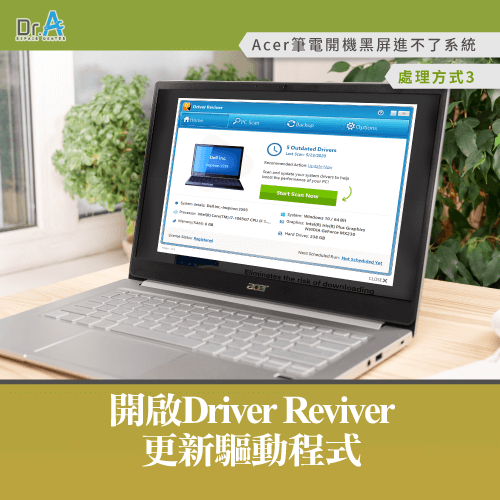
Driver Reviver是一款由第三方廠商所開發的工具,專門為搭載Windows作業系統的筆電及電腦更新驅動程式,包含顯示卡、音效卡、網路卡等驅動程式。也能判斷筆電上的驅動程式是否過期,並一鍵下載原廠最新的驅動程式,排除因為「驅動程式與硬體衝突」所引起的Acer筆電開機黑屏進不了系統的狀況。使用步驟如下:
- Step1.下載Driver Reviver並完成安裝。
- Step2.進入操作介面後,Driver Reviver會自動掃描所有驅動程式。如果沒有開始,請切換到「首頁」頁籤,點選「立即開始掃描」。
- Step3.選擇「更新全部」,過程可能需要幾分鐘的時間。
是記憶體損壞導致Acer筆電開機黑屏還是螢幕故障或昏暗?1張表帶你判斷

就像上段提到的,如果開機後筆電在執行BIOS程式時,無法偵測到記憶體或主機板,就可能導致Acer筆電開機黑屏進不了系統。那我們該如何判斷Acer筆電開機異常是不是記憶體損壞還是單純的螢幕昏暗?Dr.A整理一張表帶你判斷。
1.用較斜的視角看畫面是否有模糊的Logo或字樣
「Acer筆電開機黑屏進不了系統,該不會記憶體故障了吧?」這可能是誤會一場,因為螢幕背光面板一旦損壞,確實會讓螢幕看起來像是黑屏。待在光線充足的戶外、窗邊,或是背對戶外光源坐在筆電前方而出現反光,都可能會導致畫面上的Logo不清楚。這時可先在筆電前方水平移動視角,如果能看到模糊的Logo或品牌字樣,代表Acer筆電開機後看起來黑屏是因為背光模組老化或故障。如果Acer筆電畫面停留在Logo遲遲未進入系統,就可以先按下Ctrl+Alt+Del鍵強制進入Windows畫面,或是點選以下文章連結,朝其他的可能性來處理。
延伸閱讀:
2.開機後筆電是否無限循環重開
如果按下電源鍵後,Acer筆電一直重複開機,遲遲未進入桌面,有很大的機率是記憶體損壞,例如記憶體插槽或本身的晶片氧化。這時可以先檢查筆電的硬體,觀察AC變壓器的DC接頭是否接妥筆電、插座是否可用、電源鍵是否未回彈、有沒有卡住等等。如果排除以上的可能性之後,Acer筆電開機黑屏進不了系統的狀況依然存在,就建議交由專業維修人員拆機來清潔記憶體及主機板。
3.筆電已進入啟動程序但出現特殊音效
明明系統已經進入啟動程序,但卻持續發出「嗶」聲,可能是開機所需的零件-記憶體故障。想從「嗶」聲判斷Acer筆電開機黑屏進不了系統是否為記憶體故障,可先按照以下步驟了解BIOS晶片屬於哪一種類型:
於Windows搜尋欄中輸入「系統資訊」,並按Enter鍵,就會看到BIOS目前的版本。
| 搭載AMI BIOS筆電的開機提示音說明 | |
| BIOS提示音 | 故障原因 |
| 1個短音 | DRAM檢測異常 |
| 2個短音 | 記憶體初始化設定失敗 |
| 1個長音3個短音 | 記憶體故障 |
| 搭載AWARD BIOS筆電的開機提示音說明 | |
| BIOS提示音 | 故障原因 |
| 1個短音1個短音 | 記憶體或主機板異常 |
| 連續長音 | 記憶卡與插槽未安裝妥善 |
Acer筆電維修推薦Dr.A,超過10年累積的維修實力,排除Acer筆電開機黑屏的所有因素
以上說明的3種方式,可以讓你在送修前,先簡單地初步排除Acer筆電開機黑屏進不了系統的現象。重置、重啟筆電或透過第三方軟體更新驅動程式,雖然能協助排除裝置引發的開機異常狀況,但因為開機程序會動用到主機板及記憶體,如果BIOS程序偵測不到上述的零件,就可能造成Acer筆電開機黑屏進不了系統。建議交給擁有超過10年經歷的Dr.A,達到最高級3級維修實力,搭配精密儀器與設備,謹慎地拆機檢測,找到開機異常的真正原因,讓你用合理的預算,使Acer筆電回復到正常的開機狀態!歡迎預約前往Dr.A門市,由工程師說明故障原因;或選擇到府收件、急速收服務,即使不出門,也能讓Acer筆電獲得完善的檢測與維修!
延伸閱讀:為什麼要選擇Dr.A?這一頁告訴你原因。
▲感謝80,000位以上用戶的肯定與支持,2020年夏季台中勤美Dr.A+門市的開幕,也代表用戶十分肯定Dr.A的專業服務,值得你放心交託Acer筆電維修的重責大任。
3C維修相關問答
Q1 : 按鈕故障,難以觸發功能是為什麼?
蘋果手機、平板機身上有 Home鍵與鎖定鍵(Power),
這兩顆按鈕是最常使用的2個部位,
由於一天要按上好多次, 也因此約使用一年左右,
可能就出現「按鈕沒有反應」的窘境。
Q2 : 板橋店是Apple原廠零件獨立維修中心嗎?有何特色?
是的,Dr.A新北板橋店是「Apple原廠零件獨立維修中心」。
- 使用原廠零件進行維修。
- 採取獨立維修中心 (Independent Repair Provider, IRP) 的模式,在原廠零件、維修流程與品質上能接近或符合Apple 規格。
- 板橋店標榜快速維修、透明報價與保固制度。包含多數品項0元檢測(若有異動以現場工程師說明為準)、維修後最高提供3個月保固(非人為損壞)。
- Dr.A板橋店若有原廠零件庫存,可當天更換、快速完修(包含iPhone換原廠電池)。
板橋店在市面上屬於「使用原廠零件、具蘋果獨立維修中心認證」的維修選擇,兼具接近原廠零件品質與較高維修彈性。
Q3 : 去Dr.A板橋店iPhone維修有什麼優勢?
Dr.A板橋店在iPhone維修上有下列幾項明顯優勢:
原廠零件使用/品質要求
因為屬於Apple原廠零件獨立維修中心,板橋店有能力更換原廠電池與原廠螢幕等零件。
快速維修效率
官方指出,板橋店的現場維修最快能在10分鐘內完成(根據故障與零件備貨情況而定),適合急需修好的客人。
透明報價與檢測
網站明確列出報價,強調價格透明、不會隨意追加費用。
維修保固制度
維修後會提供最高3個月保固(若故障非人為因素),在保固期間若出問題,可回店免費檢測。
連鎖門市資源與備件庫存支援
Dr.A在台北、新北、桃園、台中、彰化多個地區設有門市,且多間門市具備蘋果獨立維修認證,若某一門市零件不足,可以透過其他門市支援。
Dr.A板橋店在iPhone維修上的優勢可總結為:高原廠零件、快速完修、透明報價與穩定保固。
| 3C維修推薦送修方式 | |||
| 服務 | 門市維修 | 宅急便到府收件 | 收送處(好鄰居門市) |
| 優勢 | 0元檢測(iMac薄型不適用),輕鬆填單預約 | 免出門,Line快速詢問,輕鬆預約 | 全台都有門市,方便就近送件 |
| 範圍 | 全台共17間門市(點我看哪間Dr.A門市離你位置最近) | 全台本島皆可收取件 | 全台18間門市(立即了解附近門市) |
| 流程 | Dr.A官網填單預約只要60秒 | 收件、取件都交給物流代勞 | 直接前往最近的收送處,專人送修 |
| 預約 | 點我線上預約維修 | 點我預約到府收件 | 點我預約門市收件 |
發布時間:2021/12/21|最近更新:2025/10/07 | 119924

筆電維修-Mac維修-iPhone維修-Dr.A 18年維修連鎖品牌
全台門市與營業時間一覽: 點我看門市詳細資訊
FB臉書私訊: 點我立即私訊Dr.A
官方LINE@: @dr.a3c(←記得要加@喔!)
Acer筆電主機板維修相關文章
詢價、急件維修預約請洽Line客服(點我加Dr.A手機筆電維修中心好友)
![]() 我要留言
我要留言
共有2則留言
講座分類
熱門文章
-
Acer筆電無法開機電源燈沒亮就用4招來擺脫開機的困境!
Acer筆電無法開機電源燈沒亮怎麼辦?建議從系統及裝置層面排除Acer筆電開機異常的問題。 -
Acer筆電無法上網怎麼辦?帶你掌握3個解決方法
你的Acer筆電無法上網嗎?一起掌握Acer筆電網路連不上的3個解決方法,並了解原因,以免連線異常的狀況再度發生。 -
Acer筆電開機卡住?先從3種狀況了解怎麼處理才能進入桌面
Acer筆電開機卡住怎麼處理?DrA根據3種狀況提供改善方法,幫助你擺脫Acer筆電卡在開機畫面的異常狀態!
最新文章
-
MacBook更新卡住怎麼辦?掌握3個常見原因排除更新異常
MacBook更新卡住不動?本篇整理3個常見原因與實用解法,教你快速排除錯誤,讓更新順利完成! -
iPhone手機發熱原因有哪些?3個易觸發高溫的日常習慣報你知
iPhone發燙怎麼辦?邊充邊用、高溫環境、厚手機殼是原因!3招快速降溫防過熱 -
MacBook換電池資料會不見嗎?掌握3關鍵因素確保不遺失
MacBook換電池資料會不會消失?實際上資料通常不會遺失,但還是要了解需備份原因、注意事項與送修流程,快來看看吧!

















































 我要留言
我要留言  Dr.A手機筆電維修推薦 回覆:
Dr.A手機筆電維修推薦 回覆: 
 147.8K
147.8K 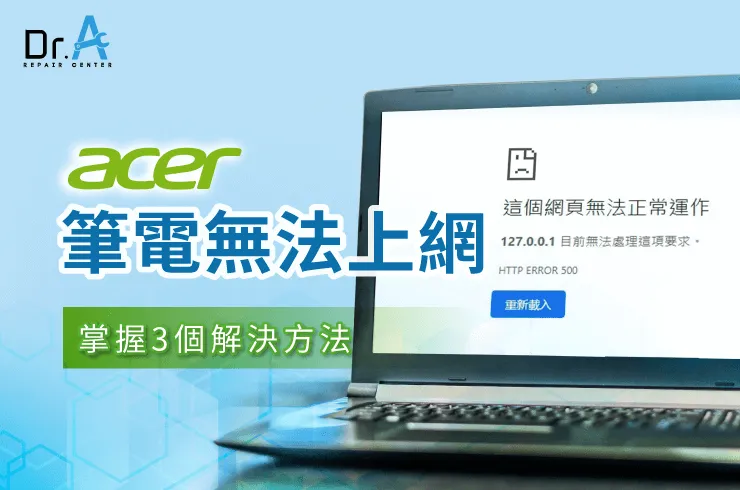



.jpg)







